1. ¿Qué es un sistema de archivos?
Forma en la que un ordenador organiza, da nombre y almacena y manipula los archivos.
2. Indica como se encuentra estructurado un sistema de archivos.
En archivos, carpeta o unidades.
3. ¿Cómo se almacena la información dentro de un ordenador?
De forma permanente en el disco duro y de forma temporal en la memoria.
4. Define carpeta
Son directorios o agrupaciones de ficheros.
5. ¿Qué otro nombre reciben las carpetas?
Directorios.
6. Define fichero
Son datos estructurados que se almacenan en un tipo de soporte y que pueden ser utilizados en aplicaciones.
7. ¿Qué otro nombre reciben los ficheros?
Archivos.
8. Escribe SI o NO, según proceda, en cada una de las casillas de esta tabla:
Podemos extraerlo de la unidad, sustituirlo por otro: Disco duro
Podemos alterar su contenido (añadir, borrar, etc): Disco duro
Accedemos rápidamente a la informacion que contiene: CD Rom
9. ¿Cita las partes que posee un fichero?
Nombre y extensiones
10. ¿Qué caracteres no están permitidos en el nombre de un fichero?
Los caracteres no permitidos son (¡"@%&()/=?¿)
11. Define extensión de un fichero e indica sus partes
Es el contenido del formato del archivo
12. Qué extensiones son las más frecuentes en los ficheros siguientes:
a) de texto : Doc, txt y trf
b) de imagen : bmj, jpg y gif
c) de sonido : wav, mid y rmi
d) de vídeo : avj, mpg y asf
13. Indica donde se encuentra ubicado el fichero los plásticos: "C:\Documentos de Paloma\ 07-08\los plasticos .doc"
En la unidad de disco ( C ), en documentos Paloma, en 07/08 y en la carpeta plastico.doc.
14. ¿Qué otro nombre recibe el Administrador de archivos?
Explorador de windows
15. ¿Para qué vale el Administrador de archivos?
Para encontrar un archivo rápidamente.
Para encontrar un archivo rápidamente.
16. Cita las herramientas de Windows para el manejo de archivos y carpetas.
El explorador de Windows,
17. Indica los pasos para acceder al explorador de Windows
Inicio, accesorios y buscador de windows
Inicio, accesorios y buscador de windows
18. ¿Qué es, dónde se sitúa y qué contiene el árbol de directorios?
Se situa haciend click en la flecha hacia abajo donde pone carpetasy es la lista de unidades y carpetas.
Se situa haciend click en la flecha hacia abajo donde pone carpetasy es la lista de unidades y carpetas.
19. ¿Qué tipo de información sobre los archivos aparece si se tiene activada la vista de detalles?
Nombre completop del archivo, extension y descripcion de archivo
Nombre completop del archivo, extension y descripcion de archivo
20. Abre Mi PC haciendo doble clic sobre su icono. Sitúate sobre el disco C: e indica la capacidad del disco y el espacio que le queda libre.
Espacio utilizado: 111GB
Espacio libre: 99,2 GB
21. ¿Qué es el directorio raíz?
Es el listado de carpetas y archivos del directo
24. Utiliza Word para copiar este documento, luego abre la carpeta con tu nombre, que has creado el primer día de clase y crea una nueva carpeta llamada “tema_4” y guarda el texto con el nombre “decálogo”. Haz un imprime pantalla de la carpeta creada con el documento que has guardado y añádelo al blog.
22. ¿Dónde se crean los archivos? ¿Y dónde las carpetas?
Se crean guardando después de utilizar un programa. Se crean pulsando el botón derecho a nuevo y carpeta.
23. ¿Para qué sirven las carpetas?
Para almacenar archivos.
1) Antivirus: Un antivirus es un programa informático específicamente diseñado para detectar y eliminar virus. Es necesario uno en su ordenador y programarlo para que revise todo su PC de forma periódica. También es conveniente verificar periódicamente que está activo (muchos virus detienen los programas antivirus y dejan a su ordenador indefenso frente a otros ataques). Además, cada día aparecen virus nuevos y para poder protegerse de ellos, el antivirus necesita conocer la “firma”, es decir, las características de esos virus. Por tanto, hay que actualizar el antivirus, bien manualmente bien de forma programada, frecuentemente o, si fuera posible, a diario.
2) Cortafuegos: Un cortafuegos o “firewall” es un 'software' destinado a garantizar la seguridad en sus comunicaciones vía Internet al bloquear las entradas sin autorización a su ordenador y restringir la salida de información. Es recomendable la instalación de un 'software' de este tipo si dispone de conexión permanente a Internet, por ejemplo mediante ADSL, y sobretodo si su dirección IP es fija.
3) Actualizar frecuentemente sus aplicaciones con los “parches de seguridad”: Las vulnerabilidades que se detectan en los programas informáticos más utilizados (navegadores de Internet, procesadores de texto, programas de correo, etc.) suelen ser, precisamente por su gran difusión, un blanco habitual de los creadores de virus. Para evitarlo, una vez detectada una vulnerabilidad, las compañías fabricantes de 'software' ponen rápidamente a disposición de sus clientes actualizaciones, llamadas “parches de seguridad”, en Internet. El usuario, para estar protegido, necesita visitar periódicamente los sitios web de estas compañías e instalar dichas actualizaciones.
25. Usa el explorador para averiguar el tamaño, fecha y hora de creación de “decalogo” y anótalo en el blog.
tamaño 27,5 KB (28.160 bytes) fecha Lunes, 24 de Octubre de 2011, 12:22
26. Abre el documento decálogo y modifícalo introduciendo en el lugar que le corresponde el siguiente texto:
7) Copias de Seguridad: Es importante realizar de forma periódica copias de seguridad de la información más valiosa. En caso de sufrir un ataque de un virus o una intrusión, las secuelas serán mucho menores si puede restaurar fácilmente los datos.
8) Ayudar a los demás: No es bueno distribuir indiscriminadamente bromas de virus, alarmas, o cartas en cadena. Deben remitirse a los departamentos de informática o a centros especializados como el Centro de Alerta Antivirus. Debe comprobarse la veracidad de los mensajes recibidos y se puede ayudar a los demás colaborando en la detención de su distribución. No se debe contestar a los mensajes 'spam' (publicidad no deseada) ya que al hacerlo se reconfirma la dirección.
9) Mantenerse Informado: Sobre todo de las novedades de seguridad informática, a través de los boletines de las compañías fabricantes de 'software', así como de los servicios de información y boletines del Centro de Alerta Antivirus, sobre las nuevas apariciones de virus informáticos. Si se sabe cómo actuar ante una situación de riesgo, se podrá minimizar al máximo las posibles pérdidas.
10) Al regresar, utilizar la papelera: Todos aquellos correos que resulten sospechosos, si no se conoce al remitente o presentan un 'Asunto' desconocido, deben ir a la papelera. Es importante vaciarla después.
27. Usa el explorador para averiguar el nuevo tamaño, y las nuevas fecha y hora de creación de “decálogo” y anótalo en el blog.
167 KB (171.441 bytes), Lunes , 24 de Octubre de 2011, 12:23
28. Utiliza Word para copiar el siguiente texto:
29. Recupera los ficheros los ficheros “decálogo” y “CAT” y pega el contenido de “CAT” delante del contenido de “decalogo” y guarda el documento con el nombre de “seguridad informática”. Luego imprime la pantalla con la ubicación de los archivos y pégala en tu blog.
30. Crea una nueva carpeta dentro de tema 4 llamada “ejercicios” Luego imprime la pantalla con las dos carpetas y pega la imagen en el blog.
31. Copia a Ejercicios el fichero “seguridad informática”
32. Mueve la carpeta “ejercicios” a la carpeta que has creado con tu nombre. Luego imprime la pantalla y pega en el blog.
33. Mueve el fichero “decálogo” a la carpeta “ejercicios”




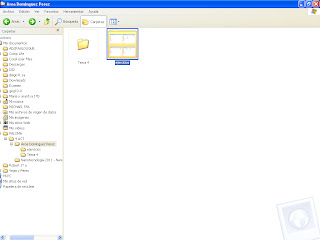


No hay comentarios:
Publicar un comentario